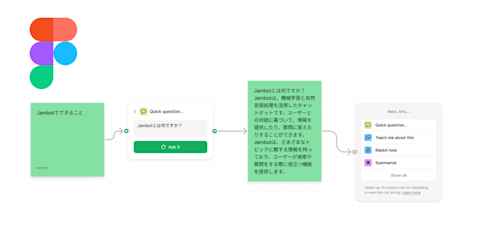FigJam AIの基本的な使い方
今回は、2023年11月7日にFigmaから公開された新機能「FigJam AI」の基本的な使い方を紹介します。テキスト生成だけでなく、セクションや矢印を使ったフローチャートなど、より高度なアウトプットが可能です。
Figmaでは生成AIに関するプラグインやウィジェットが公開されていますが、今回の機能は公式の標準機能として搭載される機能になります。
以下の公式ブログでも機能について紹介されていますので合わせて確認してみてください。
https://www.figma.com/ja/blog/introducing-ai-to-figjam/
類似する機能として、先日公開されたウィジェット「Jambot」もAI機能を搭載していますが、今回の新機能では付箋だけでなく、セクションによるグルーピングや、矢印オブジェクトを使用したフローチャートなどのFigJamならではのデータ生成ができる点に特徴があります。ちなみに、併用も可能なようです。
Jambotについては以下の記事で解説していますので、参考まで。
この記事のターゲット
FigJamで生成AI機能を使って効率的な情報の整理をしたい方
FigJamで生成AIでワークショップのテンプレートを用意したい方
FigmaにおけるAI機能の位置付け(2023年11月)
FigmaにおけるAIの扱い方や考え方については、以下のヘルプページに記載がされてます。
2023年11月現在、Figma上でのAI機能はベータ版の位置付けであるようで、すべてのプランで利用でき、どのプランでもデフォルトでONになっているようです。
ただし、ビジネスプラン以上の組織アカウントでは、管理者が設定上でAI機能をオプトアウト(機能の無効化)している場合は、その組織内でAI機能は使用できなくなります。
企業によっては業務上の理由でAIの使用を制限している場合も考えられますので、使用したい場合は利用目的と合わせて検討してください。
一部抜粋すると、Figma社とOpen AI社との間で、Figmaから送信されたデータはOpen AIのモデルのトレーニング(学習)には使用しないという規定を交わしている旨の記述があります。
Figma’s agreement with OpenAI provides that data is not to be used for model training. Data inputted into AI features is sent to OpenAI for processing and generating AI output. Data is temporarily retained in OpenAI’s environment to provide the services, however it is not used for model training.
とはいえ、Figmaではない外部サービスにデータ送信をしていることに変わりはありませんので、状況に応じて利用可否の判断が分かれる場合があることに留意してください。
FigJamの基本的な使い方
基本的な使い方としては、ディスカッションやプランニング用のテンプレート一式の生成と、セクション上の付箋の整理(要約、グルーピング)に適しています。
テンプレート一式の生成
FigJam AIは標準機能の位置付けであり、プラグインやウィジェットとは起動方法が異なります。
起動方法は、FigJamファイルを開いた状態で左上のヘッダーの中の「✨」のアイコンをクリックすると、プロンプトを入力するポップアップダイアログが表示されます。
「作成しましょう」とあるテキストボックスをクリックすると、プロンプト入力モードになります。
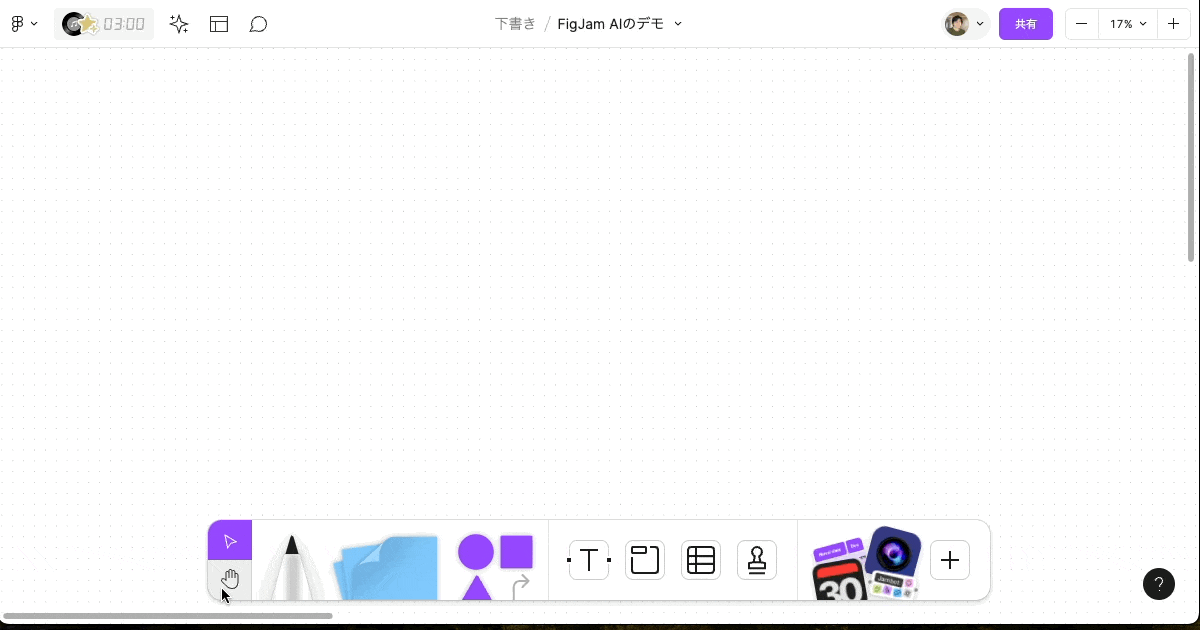
プロンプトには以下のような入力例も用意されていますが、任意のテキストとあわせて自由にプロンプトを組み合わせることもできます。
毎週の調整会議
プラン
ブレインストーミング
ガントチャート
組織図
チームの振り返り
1on1
なお、そのまま入力すると高確率で英語の生成結果になりますが、プロンプトに「日本語で生成」というフレーズを追加することで、日本語の生成結果になりやすいです。
以下は生成結果の例です。
ブレインストーミング
ブレインストーミングが自動で行われるわけではなく、ブレインストーミング用のテンプレートが一通り自動生成されます。
付箋でのアイデア発散も自動生成したい場合は、前述の「Jambot」を利用すると良いでしょう。そういう棲み分けなのだと思います。
プロンプト:猫が可愛い理由についてブレインストーミング
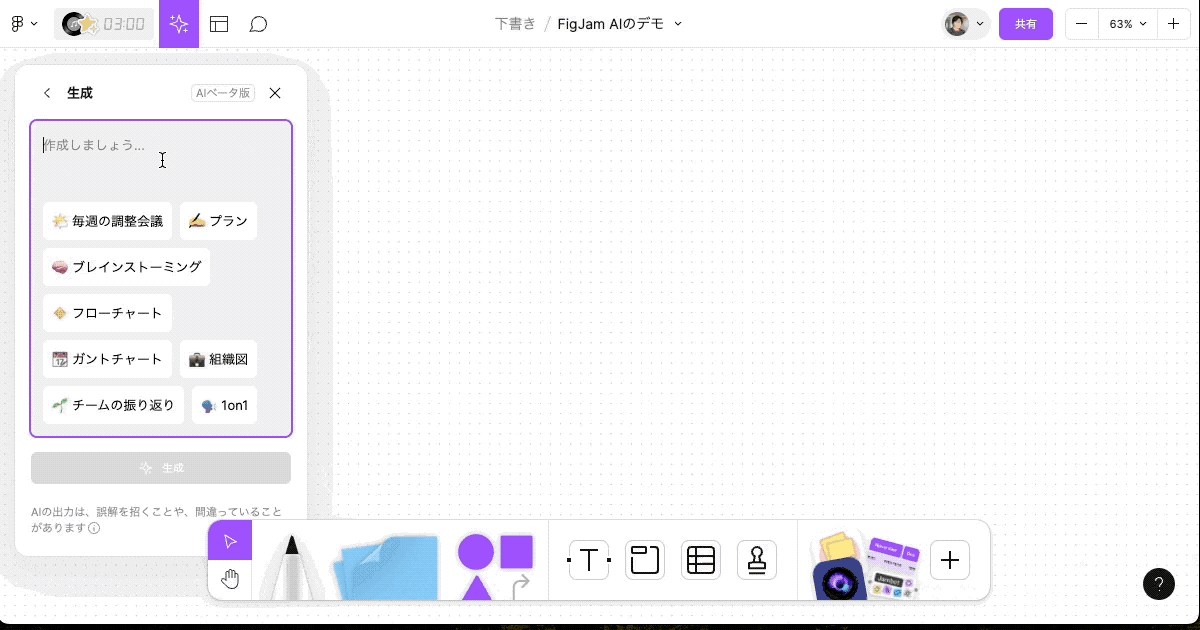
フローチャート
指定したテキストのフローチャートが矢印つきで自動生成されます。
プロンプト:Figmaの初心者がFigmaを使いこなせるようになるまでのステップアップのフローチャート
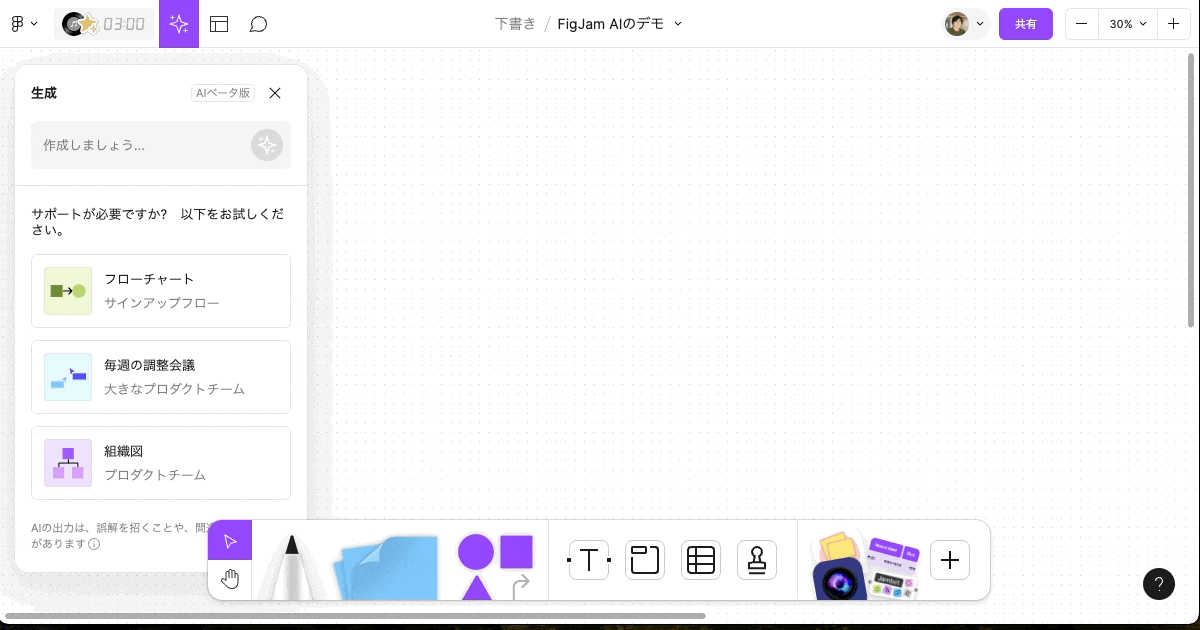
スケジュール・計画
ガントチャートやカレンダーウィジェットなどを組み合わせたテンプレートが自動生成されます。
プロンプト:年末までの無理のないダイエット計画
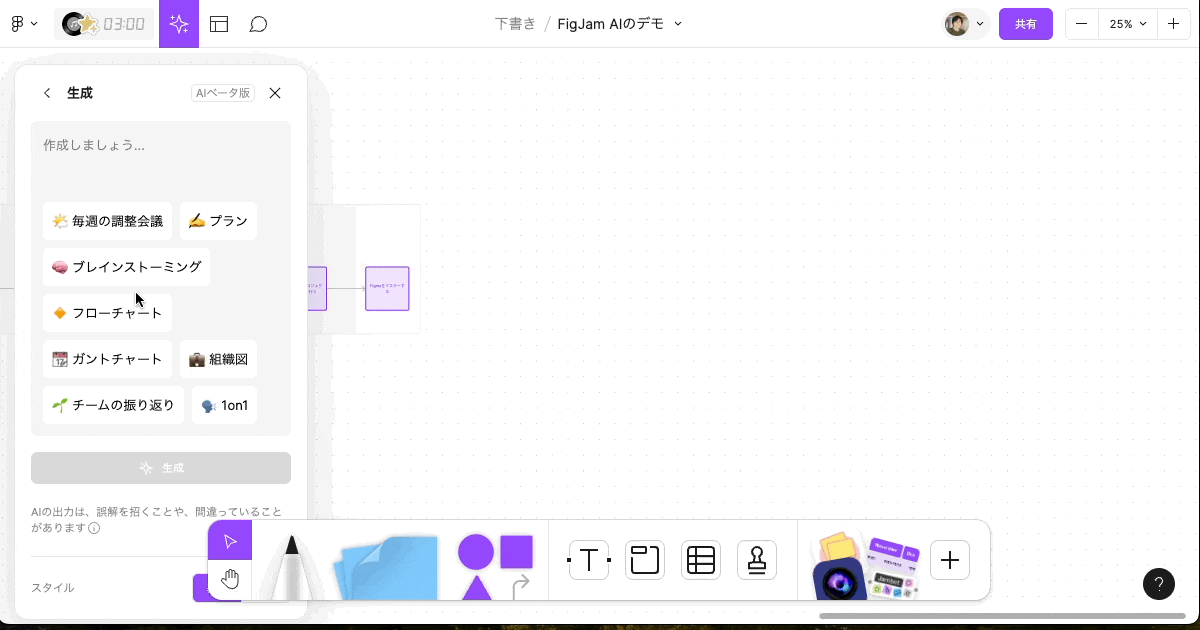
プロンプト:1週間のハワイ旅行のスケジュールと計画、日本語で生成
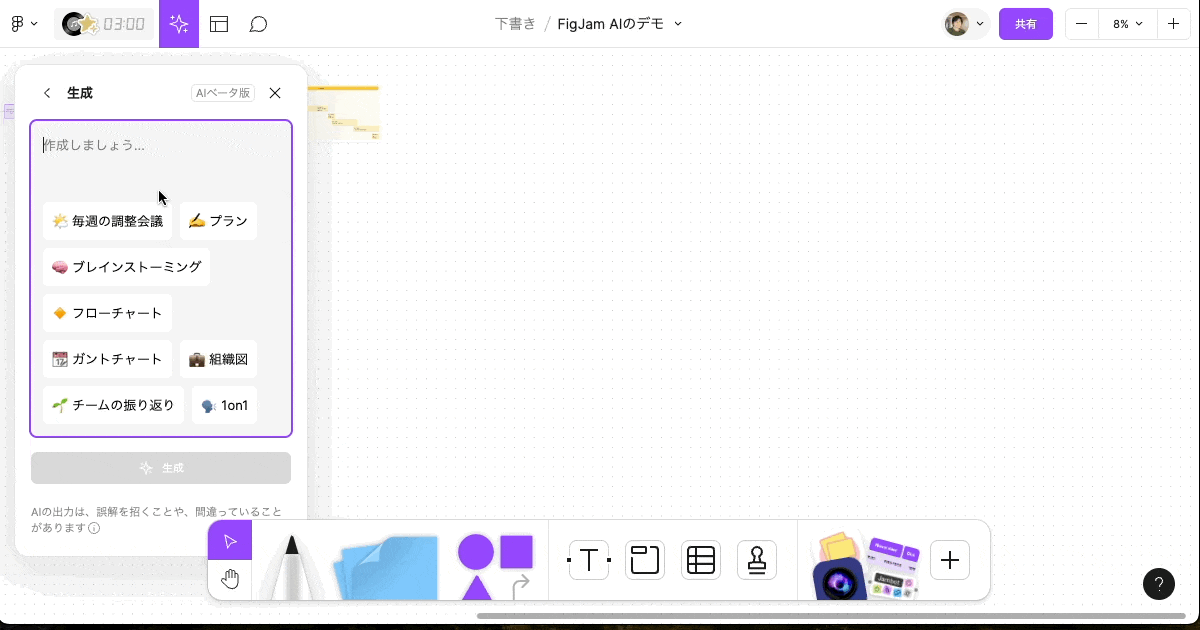
セクション上の付箋の整理
テンプレートのセクション上に付箋が存在する場合、セクションのメニュー上に「✨(FigJam AI)」というメニューが表示されます。
クリックすると、「付箋を並び替える」「要約」のいずれかを選択して実行できます。
付箋を並び替える
付箋を別のセクションでグルーピングした状態で再生成します。
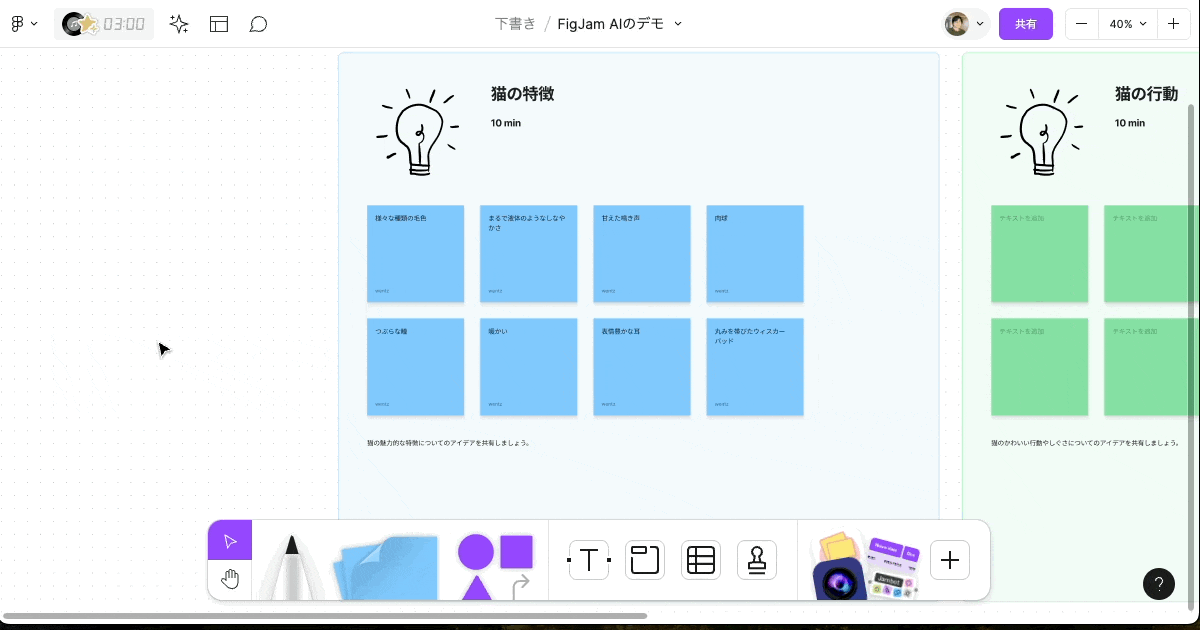
グルーピングの精度については以下のデモの例だとイマイチでした。
要約
付箋の内容を要約した要約オブジェクトを生成します。
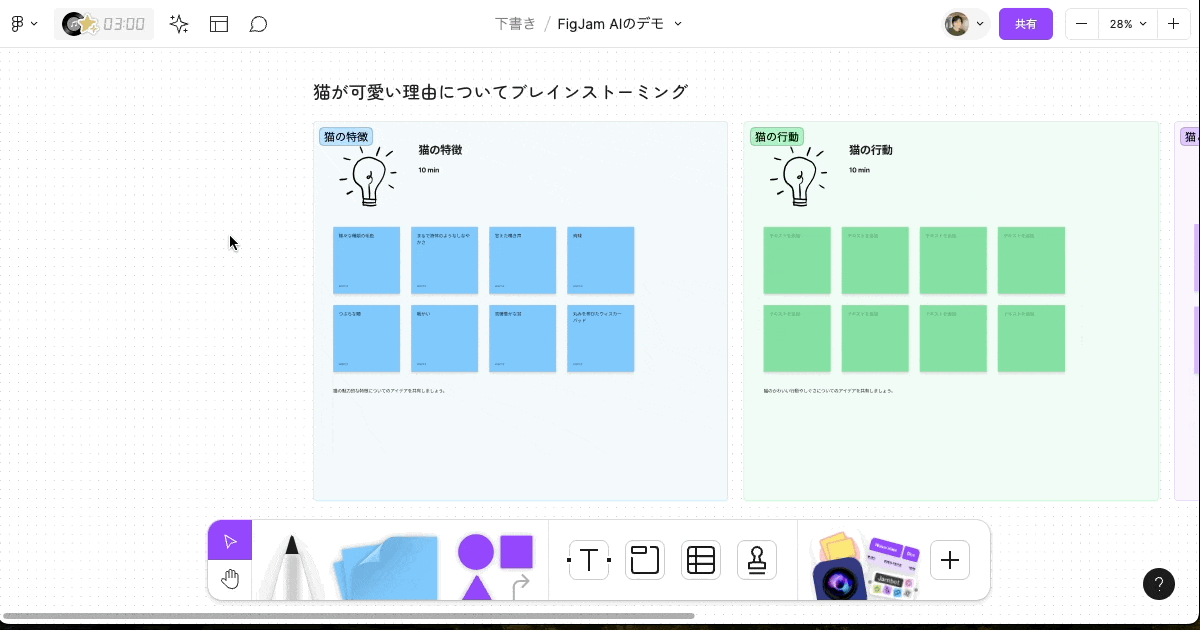
こちらもデモの例だとグルーピングの精度が今ひとつでしたが、付箋を手っ取り早く要約してテキストでコピーできるのは使い方によっては便利そうです。